如果我们在一个工作簿中工作表所在的位置不能够满足要求时,就要对excel工作表进行移动,有时需要一份相同的工作表就可以进行复制。excel中移动与复制工作表具体操作的过程如下:
1、单击要移动的工作表标签Sheet1,然后按住鼠标左键拖动。拖动时会出现图标和倒三角,表示将要移动到的位置。拖动到合适的位置释放鼠标,比如在工作表标签Sheet3 之前释放鼠标。
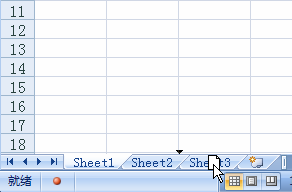
图1
2、单击工作表标签 Sheet1,切换到【开始】选项卡,在【单元格】组中单击【格式】下拉按钮,执行【移动或复制工作表】命令。
3、弹出【移动或复制工作表】对话框,在【下列选定工作表之前】列表框中选择 Sheet3 选项,表示工作表 Sheet1 要移动到工作表 Sheet3 之前。
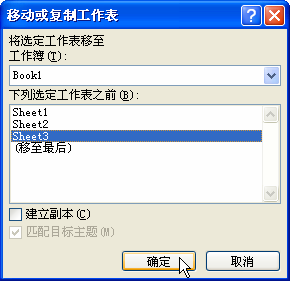
图2
如何删除excel工作簿中的工作表
有时候我们会在excel工作簿中新建工作表,但有的工作表可能时间长了就没有用途了,我们及可以对不需要的excel工作表进行删除,删除excel工作簿中的工作表方法如下:1、右击要删除的工作
4、如果要复制工作表,则选中【建立副本】复选框。
5、单击【确定】按钮。
6、工作表 Sheet1 移动到工作表 Sheet3 的前面。
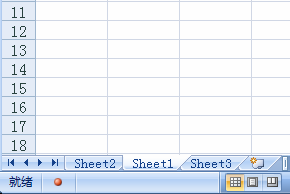
图3
7、复制工作表 Sheet1 得到工作表 Sheet1(2) ,另外单击要复制的工作表标签 Sheet1,在按住鼠标左键拖动的同时按住Ctrl键也可以实现excel工作表的复制。
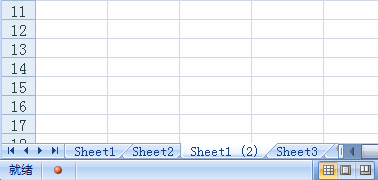
图4
在excel中我们对工作表移动和复制是难免的,移动和复制工作表的时候都非常的简单,属于比较基础的操作步骤,有更多的详细excel视频教程大家可以前去在线免费光看。
如何在excel工作簿中新建工作表
我们在工作中根据实际需要,Excel工作簿在默认状态下只有3个工作表,有时候不能满足我们的需要,这时我们可以在excel工作簿中新建工作表,常用的方法主要有以下两种,具体操作过程如下:


